
发布时间:2022-08-06 来源:win7旗舰版 浏览量:
许多用户的电脑安装多系统之后,往往默认的启动顺序和启动时间都并满足不了用户的需要,所以小编今天在这里就以Win10为例,来教一下大家设置的过程,一块来看看吧。
进入默认系统之后我们还能进行修改默认的启动项吗?小编告诉你们吧,其实进入默认系统之后是可以进行修改默认启动项的。那么我们应该如何该如何修改呢?别着急,小编今天来将设置双系统启动顺序的方法来分享给你们。
1,登录你的Win10系统,找到“此电脑”(“我的电脑”在Win中的新名字),右键选择属性,可以看见左侧的设置选项,如图。
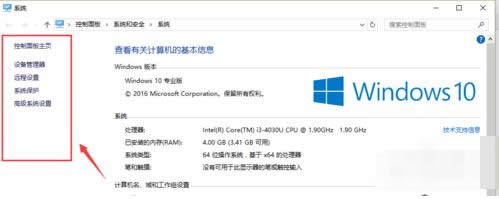
设置步骤图解详情-1
2,在这里选择最下面一行的“高级系统设置”,如图。
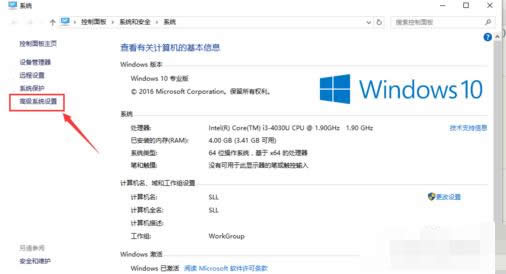
启动顺序图解详情-2
3,打开之后,选项卡切换到“高级”,在对话框的最下面可以看见“启动和故障恢复”区域,单击“设置(T)...”,如图。
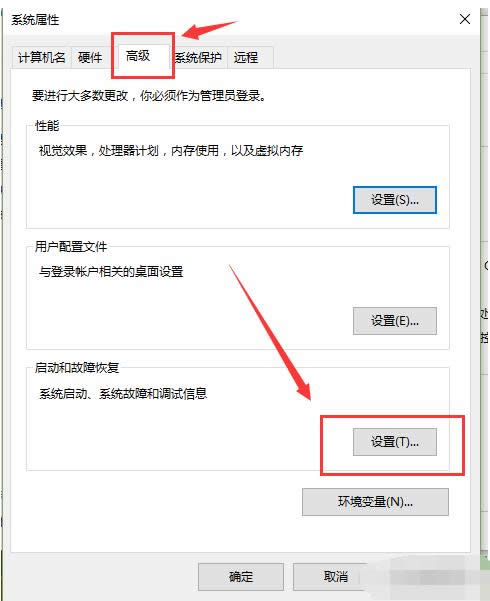
如何设置双系统启动顺序图解详情-3
4,打开“启动和故障恢复”对话框之后,你能看见“默认操作系统”下拉列表,其中会显示你电脑中安装的所有被识别的操作系统,选择你需要优先启动的系统。
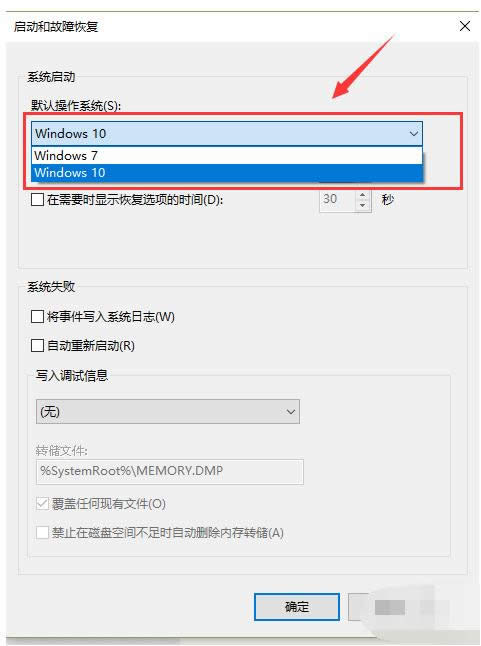
双系统图解详情-4
5,如果在电脑重新启动的过程中,需要时间选择操作系统,那么需要勾选“显示操作系统列表的时间”,然后在后面输入显示的时间,时间长短按自己的需要设置。如果此项不勾选,系统启动时只会进入默认系统。
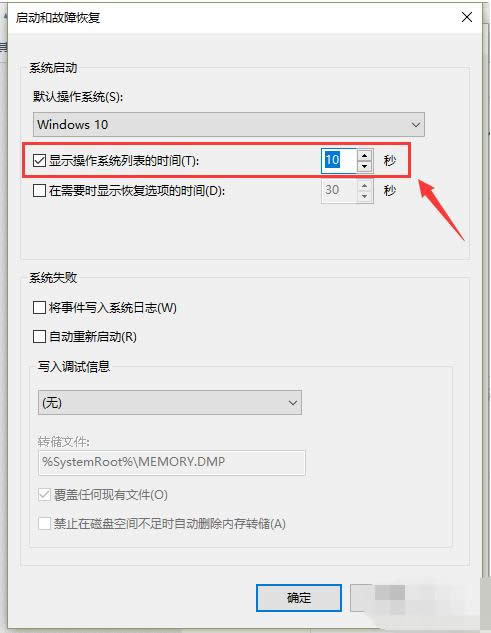
如何设置双系统启动顺序图解详情-5
6,设置完成后别忘了“确定”。
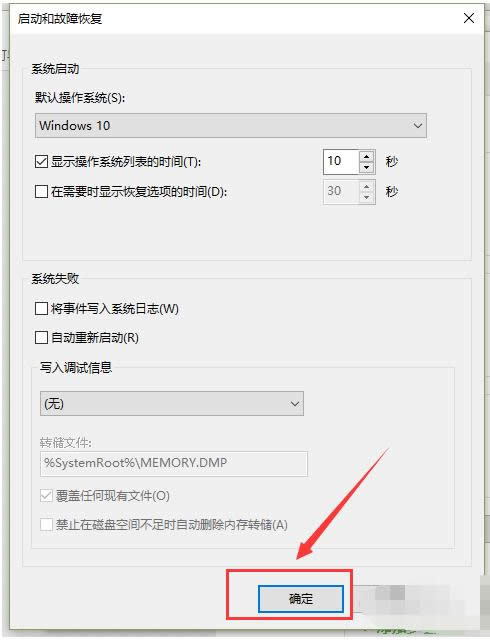
启动顺序图解详情-6
电脑的注册表编辑器中存放着我们各种软件注册信息或者个人登录信息,由于某些原因,我们可能需要定期进行
电脑用久了,C盘的空间不知不觉就满了,而C盘满了就会影响电脑的运行速度。那这样就需要对C盘进行清理
xlueops,本文教您windows8系统如何删除xlueops.exe
电脑用户在使用迅雷的过程中出现卡顿,在查看进程中发现有个xlueops.exe,占用了大量内存,应
随着电脑使用时间的延长,以及安装的软件越来越多,由开机可能只需要十几秒的时间,到最后开机甚至要延长
本站发布的ghost系统仅为个人学习测试使用,请在下载后24小时内删除,不得用于任何商业用途,否则后果自负,请支持购买微软正版软件!
如侵犯到您的权益,请及时通知我们,我们会及时处理。Copyright @ 2018 斗俩下载站(http://www.doulia.cn) 版权所有 xml地图 邮箱: